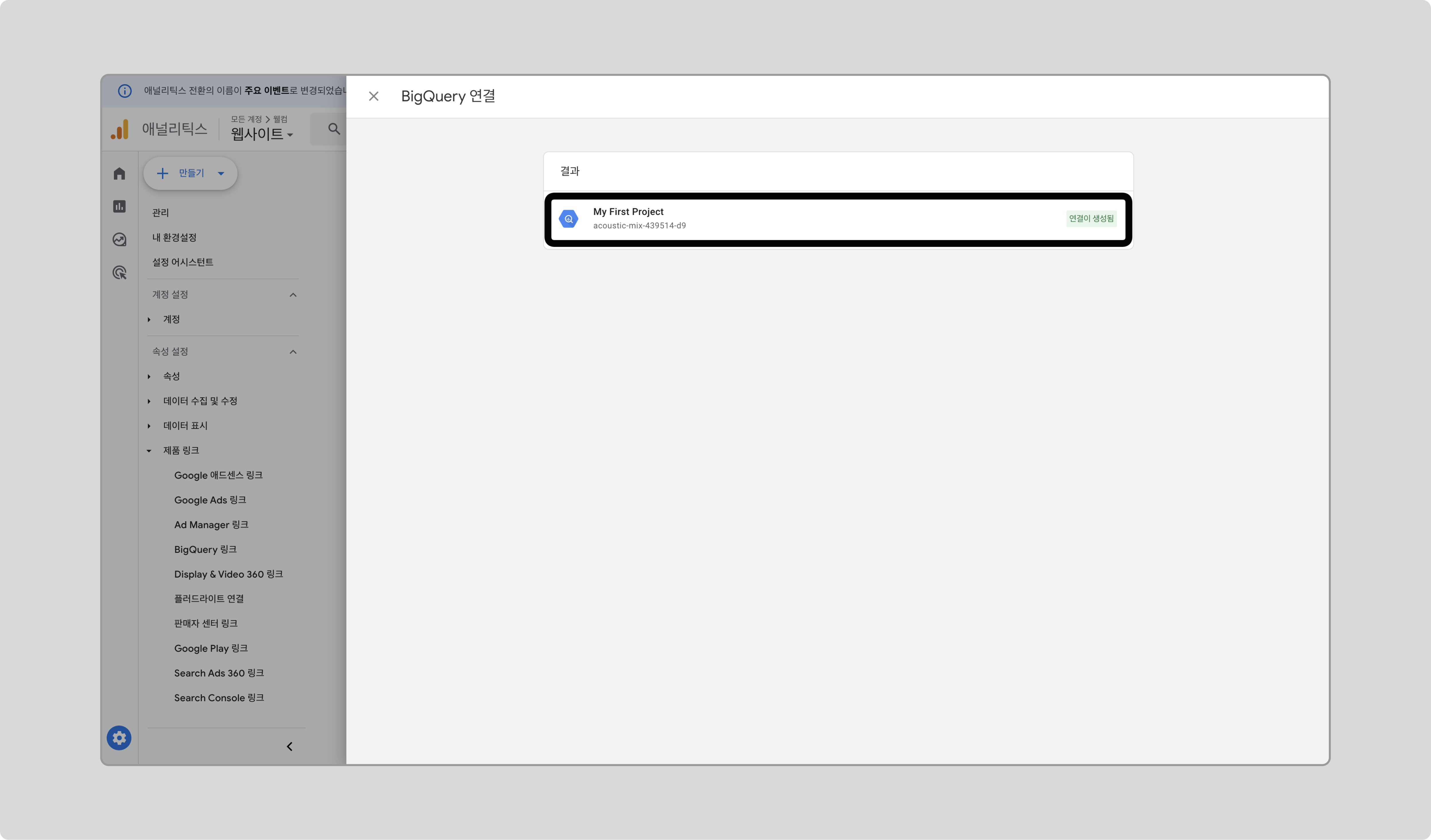Introduction
GA4는 웹과 앱의 사용자 데이터를 분석해 다양한 보고서를 생성할 수 있지만, 세밀한 분석에는 한계가 있습니다. 특히, 특정 사용자 여정을 깊이 있게 분석하는 데에는 어려움이 있습니다.
하지만 GA4를 BigQuery와 연동하면 원시 데이터를 바탕으로 맞춤형 쿼리를 통해 더욱 깊이 있는 분석이 가능합니다. 이번 글에서는 GA4와 BigQuery를 연동하는 방법을 알아보겠습니다.
아직 GA4를 설치하지 않았다면, GTM과 GA4 연동하기를 참고해 먼저 설치해 주세요.
Bigquery 프로젝트 생성
-
Google Cloud에 접속한 후, 약관 동의 후 [무료 체험]을 클릭합니다.
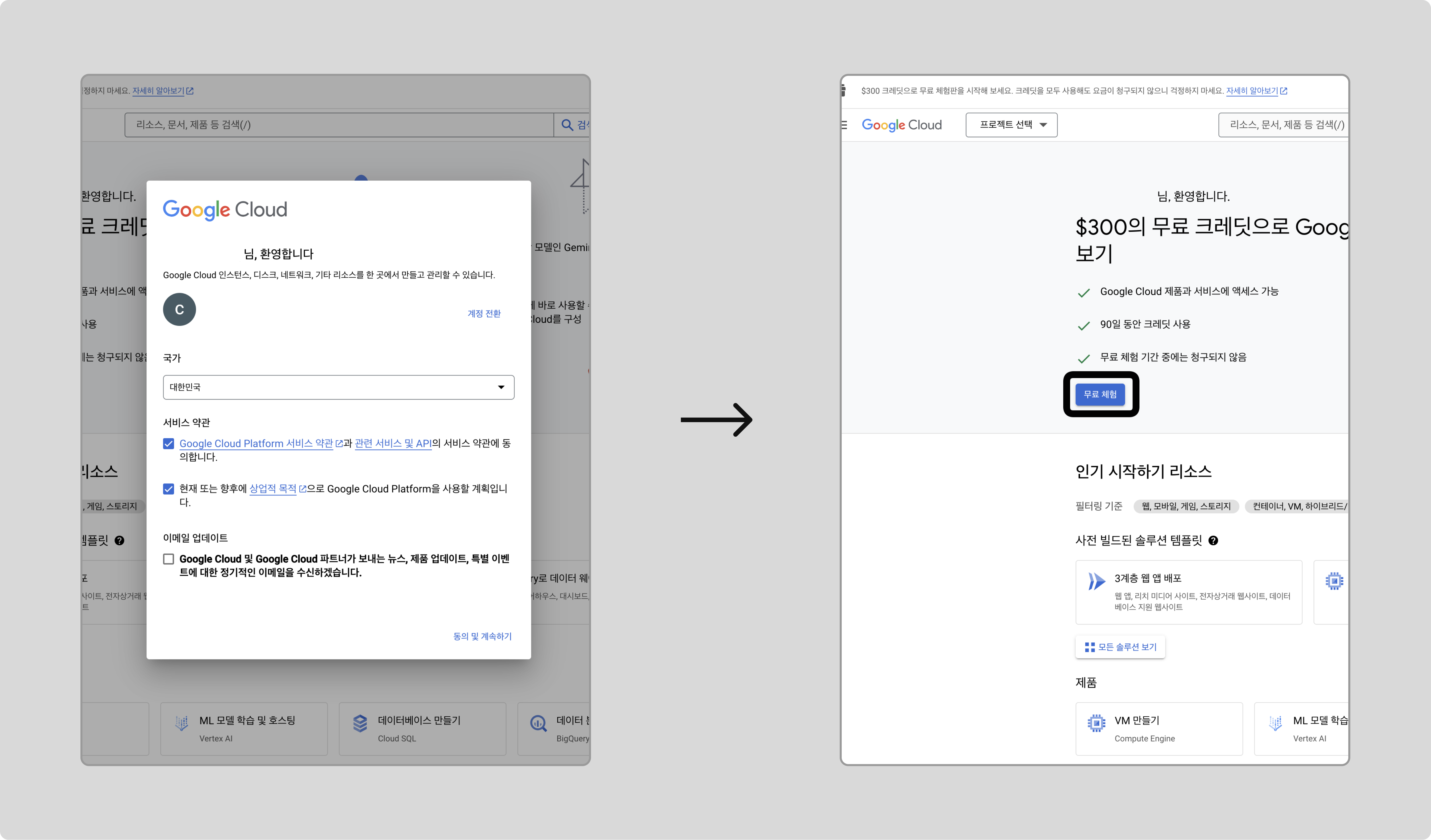
-
계정 정보 및 결제 정보를 입력합니다.
📌 Bigquery 가격 정책
- 첫 90일 동안 $300 제공
- 매월 10GB까지 활성 스토리지 무료, 이후 $0.02/GB
- 매월 1TB까지 쿼리 처리 무료, 이후 $7.5/TB
- 장기 스토리지는 90일 이후 약 50% 할인
더 자세한 정보는 Bigquery 가격 책정을 참고해주세요.
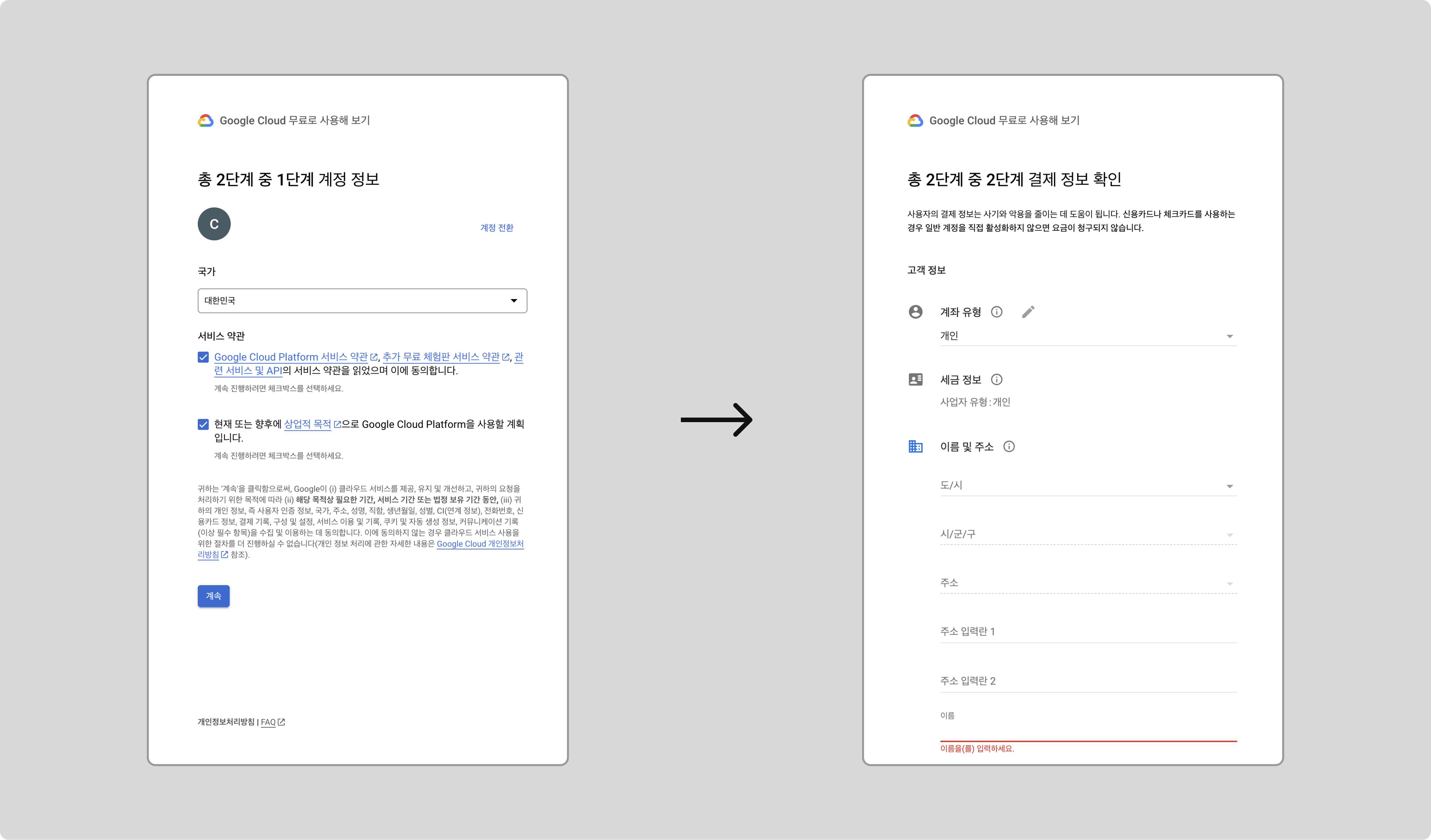
-
질문에 응답한 후 [완료]를 클릭합니다.
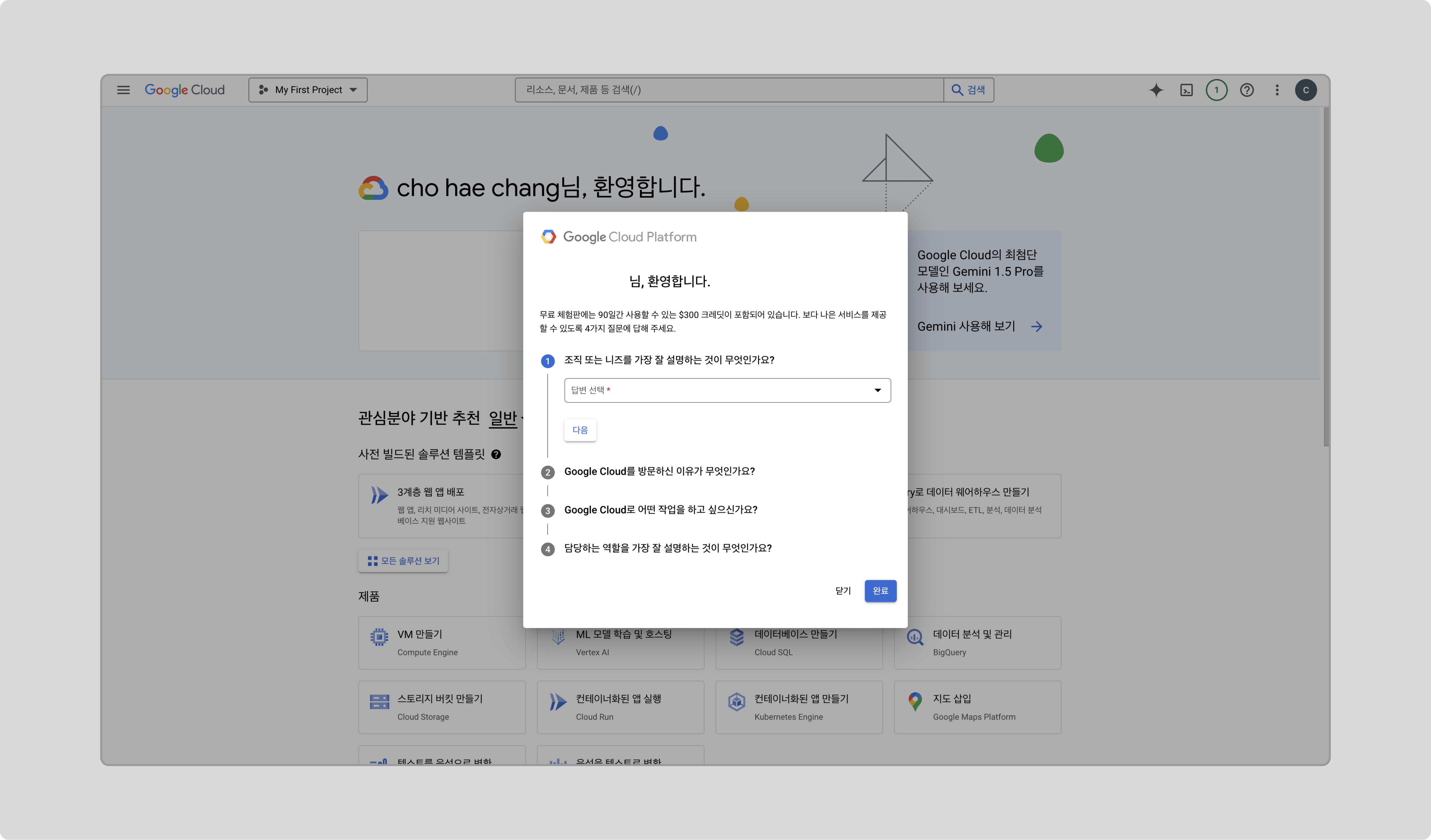
-
좌측 상단 메뉴 아이콘을 누르고, [Bigquery]를 클릭합니다.
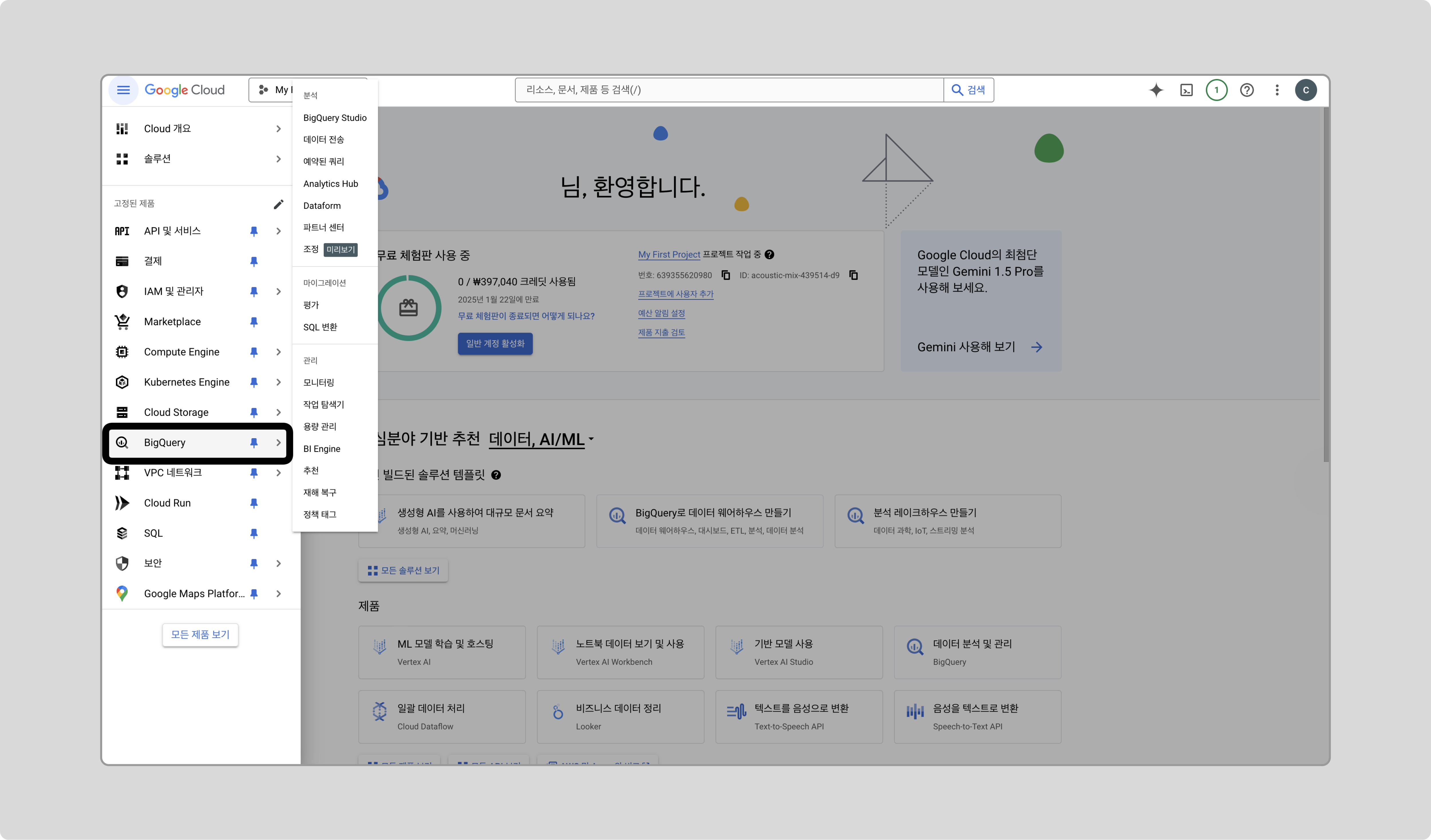
-
프로젝트가 정상적으로 추가된 것을 확인합니다.
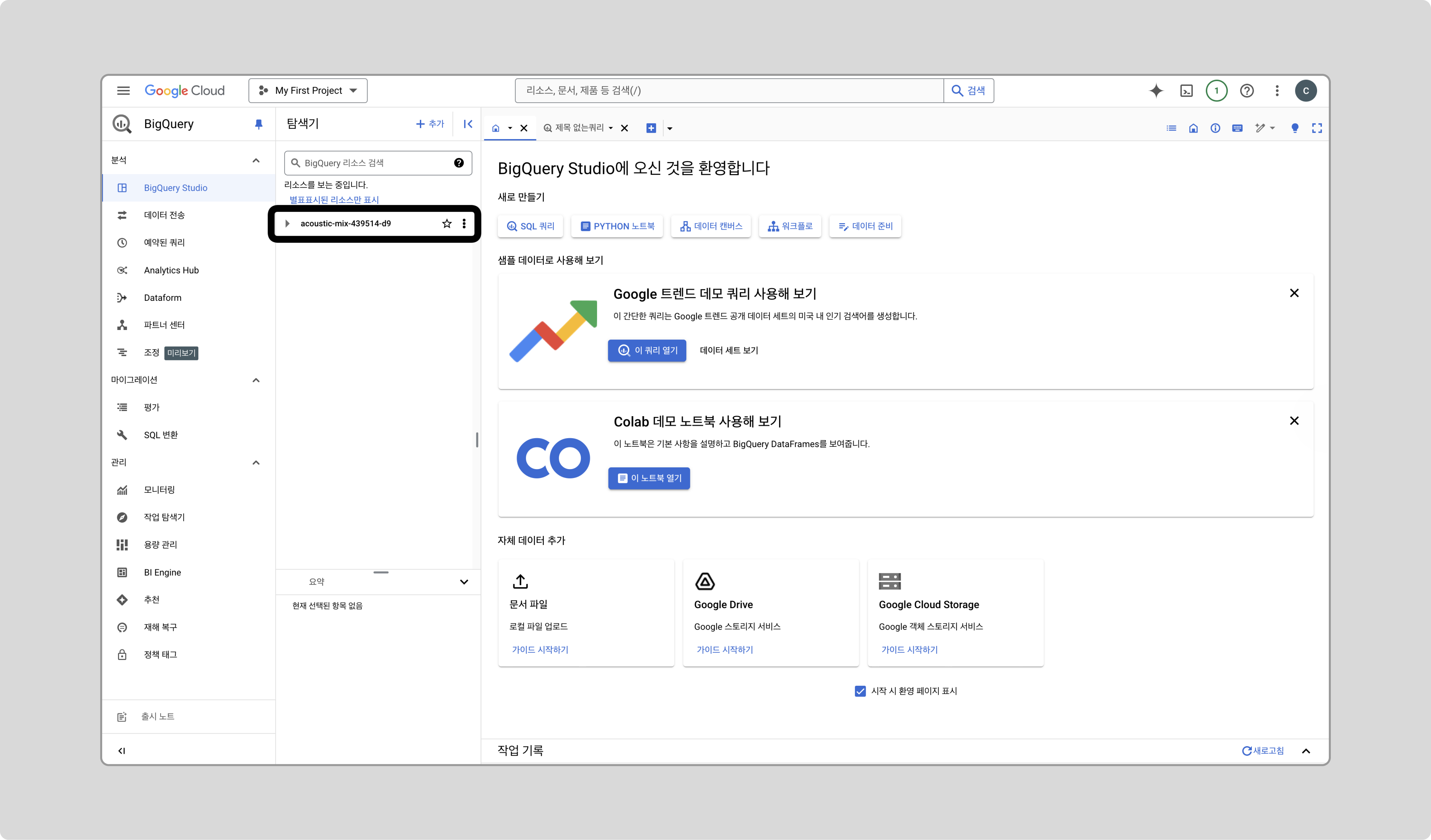
GA4와 연동
-
GA4로 접속하여 좌측 상단을 클릭하고 연동할 속성을 선택합니다.
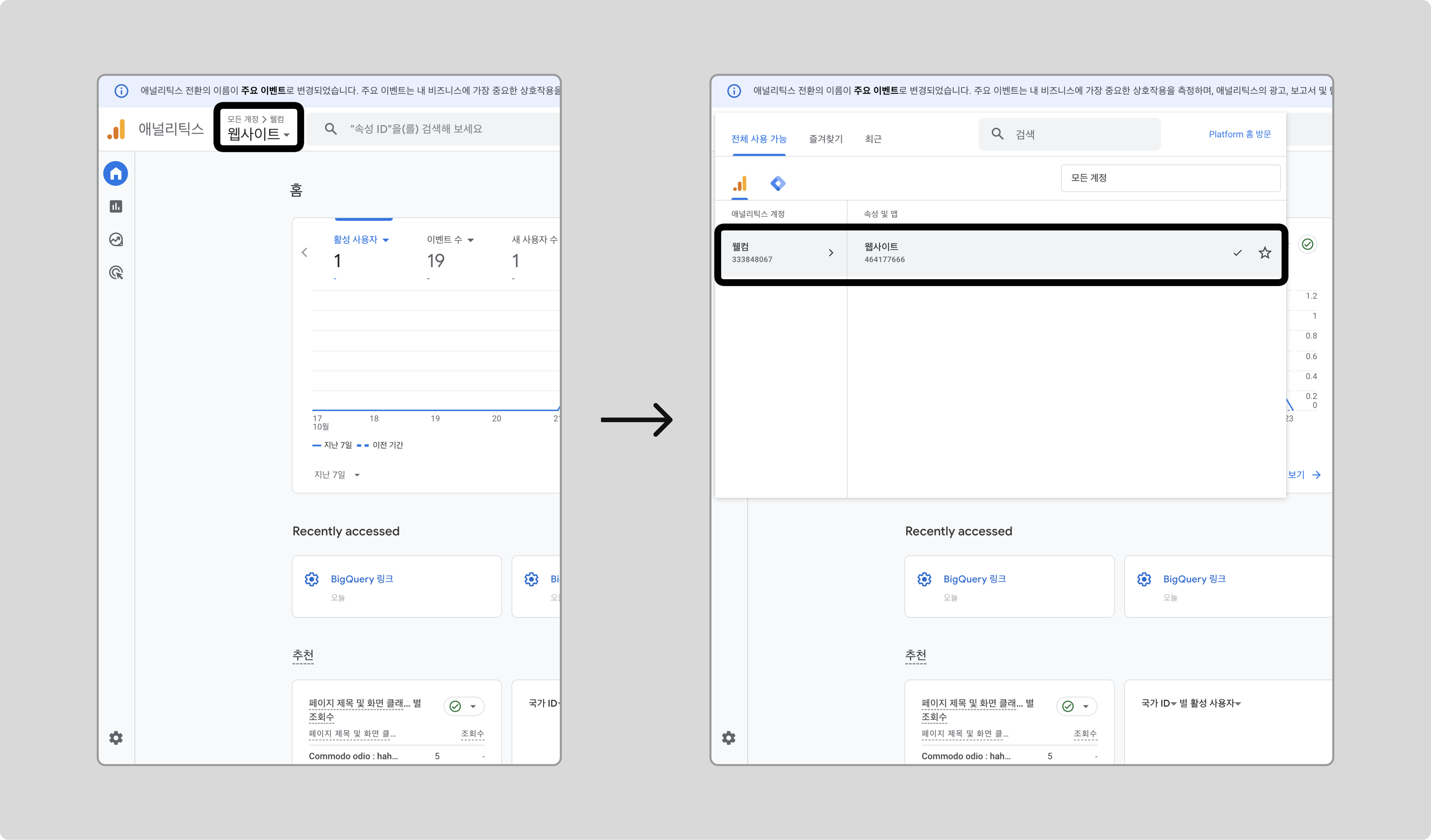
-
설정 > 제품 링크 > Bigquery 링크에서 [연결]을 클릭합니다.
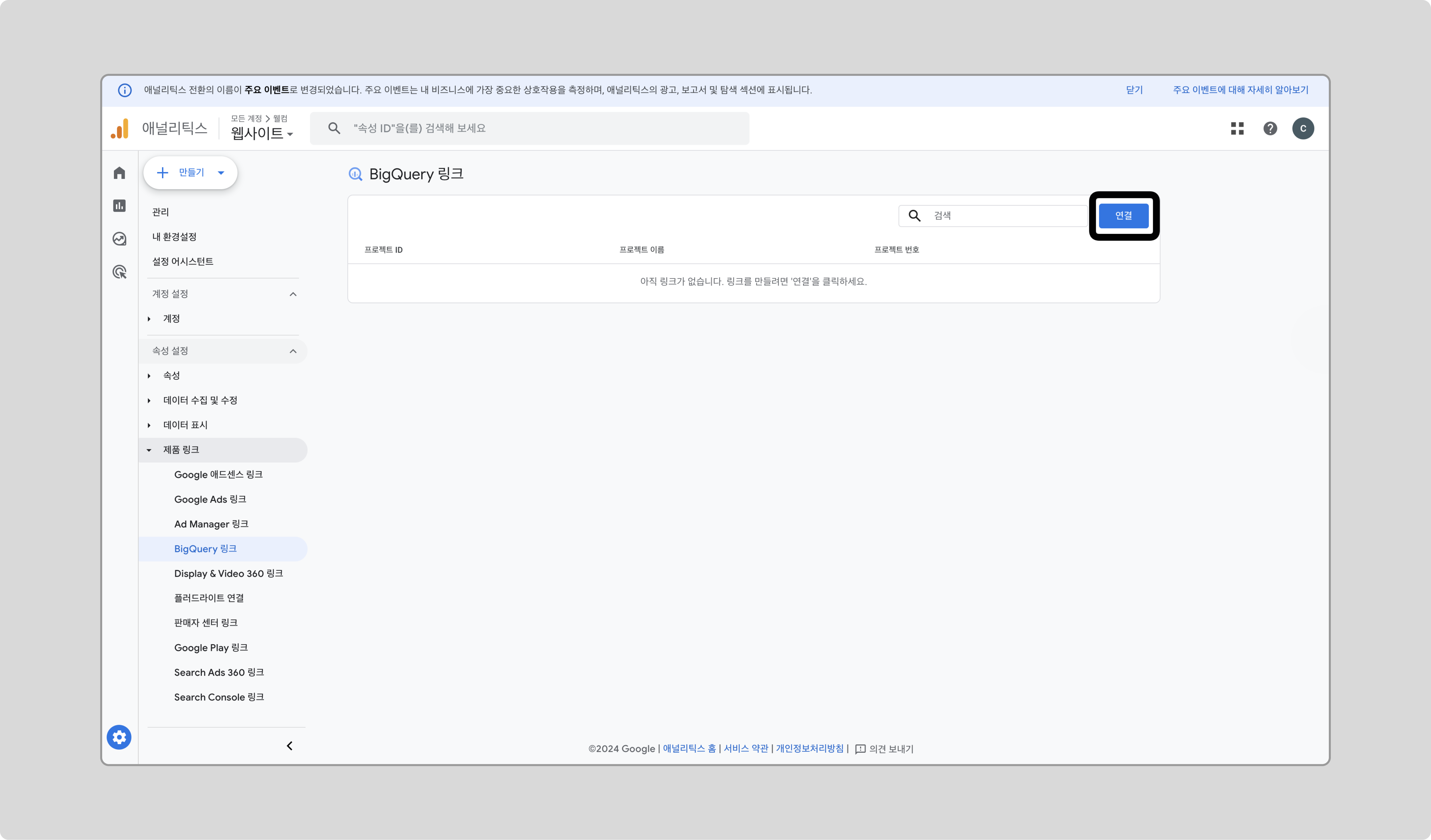
-
방금 만든 Bigquery 프로젝트를 선택하고 [확인]을 클릭합니다.
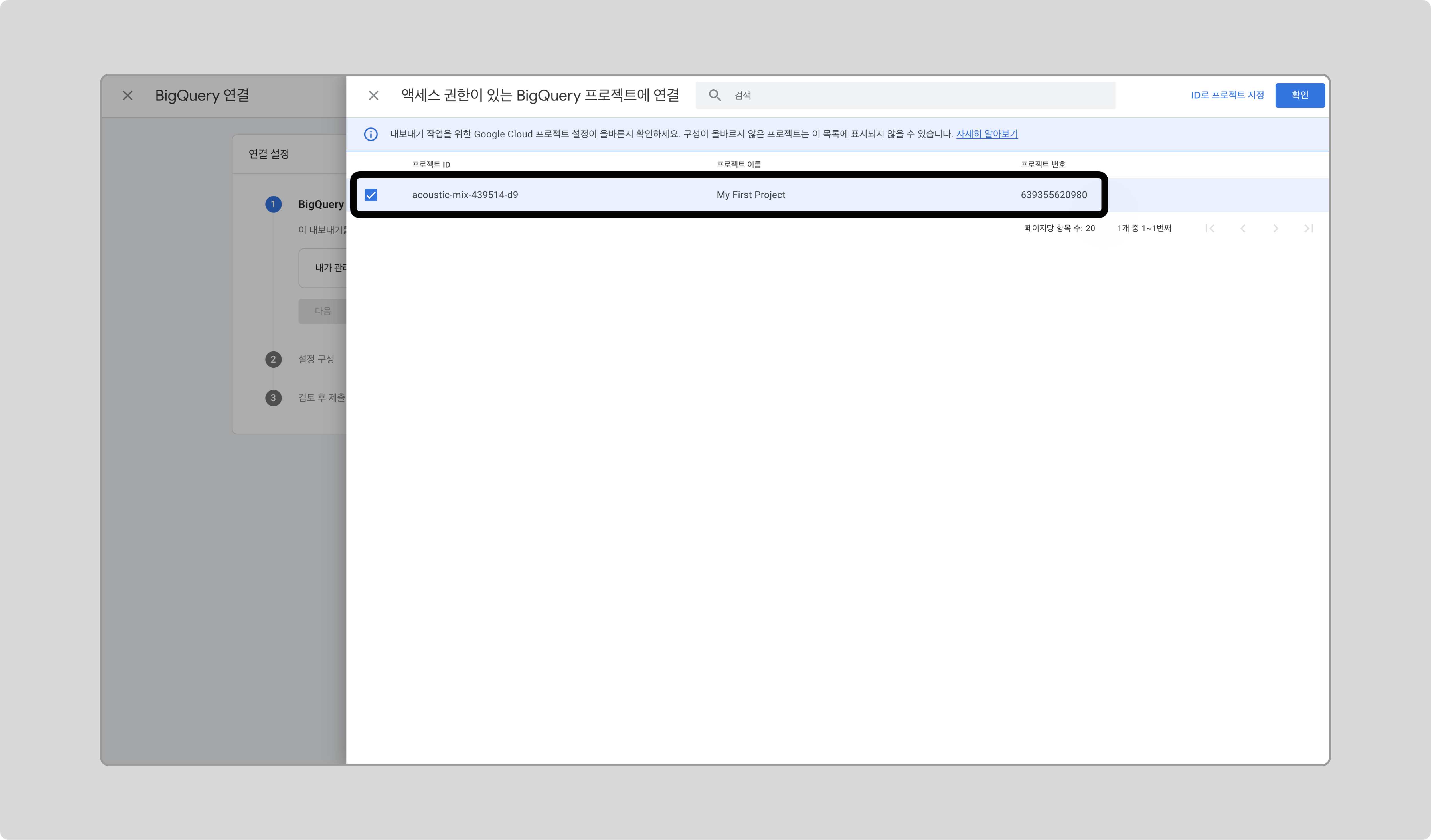
-
데이터 위치는 서울(asia-northeast3)로 선택하고, 설정 구성을 입력하고 [보내기]를 클릭합니다.

-
Bigquery와의 연결이 정상적으로 완료된 것을 확인합니다.